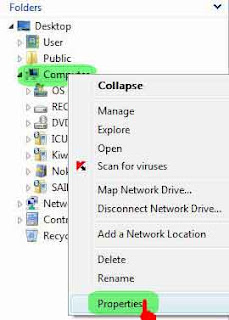anda kesal dengan iklan yang bermunculan dan membuat kita menjadi risih dibuatnya, Jika anda ingin mengunjungi sebuah situs web dan ingin melihat hanya isi murni dari
blog atau web tersebut, anda bisa menggunakan software Proxomitron. Program ini menghilangkan hampir semua kode HTML yang tidak penting pada sebuah situs web.
Tergantung pada pilihan anda, Proxomitron dapat memblokir, menyembunyikan iklan, banner, pop-up, javascript, animasi flash,
counter , off-site images, background, audio, frame halaman, anti-cache meta tags, penampil komentar, style sheet, klik kanan, dan banyak lagi.
Perangkat lunak ini adalah salah satu yang paling komprehensif
blocker online gratis yang tersedia. Ia bekerja melalui proxy khusus, yang dapat dengan mudah mengintegrasikan ke Internet Explorer dan Mozilla Firefox.
Cara Block Iklan, Pop-up,
Java Script pada
Webpage Download Proxomitron dan
install, untuk menjalankan program tersebut anda harus membukanya dari directory instalasi disini
C:\Program Files\Proxomitron Naoko-4
klik pada proxomitron.exe secara otomatis aplikasi akan berada di sistem tray taskbar Windows anda, dan membuka jendela utama program tersebut.

Setelah anda jalankan program ini tidak langsung bekerja ia masih menunggu conection dari anda pada dengan menggunakan port 8080. Untuk membuat sambungan, buka browser pilihan anda ( cara ini saya menggunakan
Firefox ) klik pada menu tools dan pilih Options.

Selnjutnya klik pada tab Advance dan klik settings…

Centang Manual proxy configuration dan masukkan “localhost” pada HTTP Proxy dan masukan port “8080″ dan klik OK dan tuutp jendela Options. Sekarang kembali ke program Proxomitron tersebut maka anda akan melihat bahwa program tersebur sudah terkoneksi “Active conection “.

Sekarang anda klik pada
web page menu program tersebut anda akan mendapati semua pengaturanterdapat 60 item pengaturan anda cukup centang item yang anda inginkan dan Klik OK.
Dan sekarang anda coba buka salah satu situs disitu anda tidak akan mendapati Iklan, Pop-up, Java Script dll pada Webpage. Untuk menegmbalikan pengaturan kesemula cukup anda pilih pada pengaturan browser seperti langkah diatas dan pilih pada “No Proxy ” pada conection settings.
Download